Как подключить телевизор к сети fallout 4
Как подключить компьютер к телевизору


Содержание
Содержание
Подключение телевизора к компьютеру позволяет смотреть медиаконтент из интернета на большом экране. Это особенно актуально, если телевизор не имеет функционала Smart-TV. Подключиться довольно просто — рассказываем о нескольких способах.
Проводные способы
Выбор типа проводного подключения зависит от того, какие разъемы имеются у телевизора и компьютера или ноутбука. Оптимальный интерфейс для мультимедиа — HDMI. Он позволяет одновременно передавать на телевизор цифровое видео высокой четкости и звук. Разъем HDMI имеется практически у всех цифровых телевизоров, даже достаточно старых, а также у ноутбуков. У системников HDMI-порты встречаются реже. Более традиционны для ПК: DVI для передачи цифрового видео и аналоговый разъем VGA. Но проблема несовместимости портов легко решается с помощью переходников. Однако передача сигнала через переходники не всегда работает корректно, поэтому совпадение портов предпочтительнее.

Другие виды интерфейсов встречаются реже или менее удобны для подключения компьютера к телевизору, поэтому оставим их за рамками данной статьи. Стоит учесть также, что все варианты, кроме HDMI-HDMI и HDMI-RCA предполагают передачу только видео. Для параллельной трансляции звука придется также использовать кабель 3.5 jack (компьютер) — RCA (телевизор).

Рассмотрим подключение на примере Windows. Подключать кабель следует при выключенных устройствах, чтобы не сжечь порты. На пульте телевизора нажмите кнопу INPUT или SOURCE. В меню «Список ввода» или «Источник» выберите соответствующий порт (в данном случае HDMI).

На компьютере нужно кликнуть правой кнопкой мыши на рабочем столе и выбрать «Разрешение экрана», открыв таким образом настройки экрана. Если подключенный телевизор не определился автоматически, воспользуйтесь кнопкой «Найти». После того как телевизор здесь отобразится в качестве второго экрана, можно выбрать его основным и изменить разрешение.

Сочетанием клавиш Win+P активируется специальное меню, в котором можно выбрать вариант выбора изображения на экран телевизора. Если выбрать «Только компьютер», картинка будет только на компьютере, если «Только проектор» — лишь на телевизоре. Также можно расширить или дублировать изображение. Если разрешение телевизора значительно выше, чем у монитора, в режиме «Дублировать» картинка на телеэкране будет нечеткой. Режим «Расширить» позволит, например, одновременно воспроизвести видео по телевизору, а на ПК заниматься другими задачами.
Беспроводные способы
Для такого подключения устройства должны иметь функционал Wi-Fi и поддерживать данную технологию. Ноутбуки по умолчанию имеют встроенный Wi-Fi адаптер. Системный блок адаптером — внешним или внутренним — придется оснастить, если таковой отсутствует. О способах настройки Wi-Fi на ПК идет речь в этой статье. Телевизор также должен иметь Wi-Fi-модуль, поддерживать Smart TV или DLNA.
Два основных способа подключения компьютера к телевизору: посредством Wi-Fi-роутера с помощью технологии DLNA и через Miracast/WiDi. Технология DLNA позволяет передавать медиаконтент между устройствами в локальной сети. Компьютер и телевизор должны быть подключены к одному Wi-Fi-роутеру. Существуют различные способы запуска DNA-сервера на ПК.
Самый простой: открываем на ПК папку с видеофайлами, правой кнопкой мышки нажимаем на интересующее видео, выбираем пункт «Передать на устройство». Здесь сразу или через некоторое время должен появиться соответствующий телевизор. После выбора телевизора активируется окно проигрывателя, где можно управлять воспроизведением и корректировать список показа.

Чтобы получить с телевизора доступ ко всем файлам на ПК, надо запустить DLNA-сервер. Это можно выполнить как с помощью специального софта (Домашний медиа-сервер, uShare, xupnpd, MiniDLNA), так и встроенными средствами.
В Windows 10 переходим по пути Панель управления → Сеть и Интернет → Центр управления сетями и общим доступом. В меню слева выбираем «Параметры потоковой передачи мультимедиа».

Открываем и включаем потоковую передачу, тем самым запуская DLNA-сервер.

Далее указываем его название и настраиваем права доступа для всех устройств. Теперь с телевизора можно получить доступ к серверу, используя приложение «Медиа или аналогичное».
Другой способ подключения — технология Miracast, реализуемая на основе Wi-Fi Direct. В отличие от DLNA позволяет просматривать не только хранящийся на ПК контент, но и тот, который проигрывается в реальном времени в браузере, причем с максимально высоким разрешением и объемным звуком. Для передачи сигнала в данном случае нужно лишь наличие двух совместимых устройств в режиме передатчик-приемник, маршрутизатор при этом не нужен.

Чтобы запустить беспроводное Miracast-соединение, в разделе «Сеть» настроек телевизора нужно найти и включить приемник Miracast. На ПК нажимаем WIN+P, в открывшемся окне активируем «Подключение к беспроводному дисплею», после чего начинается поиск готового к приему контента устройства. Когда появится телевизор, кликаем по нему и дожидаемся соединения. На телевизоре подтверждаем подключение.
Как подключить телефон к телевизору

Подключение при помощи USB-кабеля
Для такого подключения понадобится: мобильный телефон с операционной системой Android, шнур (например, от зарядки), ну и сам телевизор с рабочим входом USB – он есть у большинства современных моделей.
1. Соедините проводом ТВ и смартфон. Включите телевизор.
2. Выберите на экране смартфона в появившемся окне оповещений пункт “Использовать в качестве накопителя памяти (в качестве USB)”.
3. С ТВ-пульта в списке источников выберите – USB (чаще всего сделать это позволяет кнопка Source).
4. С помощью стрелок на пульте выбирайте нужные папки и открывайте файлы. Таким образом можно просмотреть файлы изображений, а также запустить заранее скачанный на флешку фильм.
Что делать, если телевизор не видит подключенный по USB смартфон?
Проверьте исправность кабеля. Также провода, которые идут с зарядными устройствами, могут быть предназначены только для зарядки. Убедитесь, что вы используете кабель, который шел в комплекте с телефоном и предназначен для подключения устройства к компьютеру.
Если кабель рабочий, проверьте, что вы выбрали нужный пункт на экране смартфона. Попробуйте отключить его и присоединить к телевизору снова, выбрав правильный пункт (не “Только зарядка”).
Что можно делать?
Использовать смартфон как флэш-накопитель.
Если эти способы не помогли, возможно телефон и телевизор не совместимы для подключения через USB. Попробуйте другие варианты, приведенные ниже.
Подключение при помощи HDMI кабеля
Такой способ подключения телефона к телевизору позволяет превратить связку смартфон-ТВ в единый компьютер и запускать на большом экране все файлы с телефона. В некоторых гаджетах сразу присутствует разъем mini-HDMI, но это большая редкость. Если в вашем смартфоне такого нет, нужно купить адаптер: это может быть кабель USB Type-C – HDMI для более дорогих смартфонов, адаптер Lightning – HDMI для iPhone и iPad, а также micro-USB-HDMI (с интерфейсом MHL).
Подключить телефон к телевизору несложно: соедините устройства кабелем, в качестве источника сигнала выбирайте порт, к которому подключен смартфон. Наслаждайтесь отображением экрана телефона на дисплее ТВ.
- Через разъем USB Type – C
Этот адаптер поможет подключить к ТВ новые смартфоны, флагманские модели с современным разъемом для быстрой зарядки. Лучше всего выбрать универсальный переходник, который можно подключить к телевизору с HDMI, VGA, DVI или MiniDP. Стоимость: 900-1000 рублей.
- Через Lightning
Этот переходник позволяет подключить к телевизору устройства фирмы Apple (iPhone или iPad). Устройство также может быть универсальным и подходить к любому телевизору. Дешевле купить простой переходник, он стоит от 1500 рублей.
- Через MHL
Это способ подключить к телевизору устройство постарше или подешевле. Если в смартфоне разъем microUSB, то адаптер MHL позволяет подсоединить его к HDMI. Технологию Mobile High-Definition Link должны при этом поддерживать смартфон и телевизор. Чтобы проверить, поддерживает ли ваш смартфон эту функцию, скачайте и запустите приложение MHL Checker. Телевизор же должен иметь надпись MHL рядом с разъемом HDMI. Стоимость: от 600 рублей.
- Через Slim Port
Этот способ подойдет, если ваш смартфон не поддерживает предыдущий метод. Это чаще всего касается более старых устройств. У них также должен быть вход microUSB.
Что можно делать?
Использовать ТВ как внешний дисплей для игр и просмотра фильма. На экране ТВ отображается полностью экран смартфона.
Телевизор не подключается или не видит Wi-Fi сеть, что можно сделать.
 Доброго дня!
Доброго дня!
Наиболее распространенный способ подключения ТВ к сети интернет — использование беспроводной технологии Wi-Fi. Однако, в некоторых случаях телевизор либо не видит нужную нам сеть, либо даже соединившись с ней — остается всё равно без Интернета.
Собственно, т.к. вопросов по подобной проблеме достаточно много (а особенно они участились после перехода на цифровое телевидение), решил набросать эту небольшую заметку.☝
Пройдясь по ней последовательно (по приведенным ниже шагам) – я думаю, многие пользователи смогут самостоятельно устранить сию проблему (и сэкономить толику денег, не оплачивая услуги специалистов) .
Кстати, не могу не отметить, что для подключения ТВ к интернету — он должен иметь функцию Smart TV. Чтобы узнать есть ли она — достаточно посмотреть характеристики ТВ (как узнать точную модель ТВ).
А теперь ближе к теме.

👉 ТВ совсем не видит Wi-Fi сеть
Это наиболее распространенный тип проблемы. Обычно он заключается в том, что когда вы хотите подключиться к Wi-Fi — то телевизор просто не находит ее и не отображает в списке доступных (либо, реже, она видна серым цветом и с ней нельзя соединиться. ) .
Среди списка сетей (которые видит ТВ) – нет вашей.
ШАГ 1: перезагрузите ТВ и роутер
Этот шаг довольно банален, но весьма действенен (ведь при перезагрузке устройств происходит заново их инициализация и сопряжение, что устраняет многие сбои в работе ПО).
Кстати, если вы не знаете как перезагрузить Wi-Fi роутер — то его достаточно отключить от сети питания на 20-30 сек. (это нужно, чтобы предыдущая Интернет-сессия у провайдера была закрыта).
ШАГ 2: уточните, как далеко находится ТВ от Wi-Fi роутера
Обратите внимание на расстояние между Wi-Fi роутером и телевизором: чем они дальше друг от друга — тем хуже и слабее будет сигнал (т.е. качество интернета). Кстати, нельзя не отметить, что стены, мебель (в особенности зеркала), другие радио-приборы — могут существенно ослаблять радио-сигнал.
Ниже на скрине я представил типовую планировку 2-х комнатной квартиры: справа – вариант расположения роутера удачный; слева – не очень.

Расположение роутера в квартире: справа – вариант намного удачнее
В целях диагностики и поиска причины проблемы я бы порекомендовал следующее:
- попробовать взять телефон и, находясь возле ТВ, подключить его также к Wi-Fi (увидит ли он сеть? Какой будет уровень сигнала?) ;
- если есть возможность — перенести роутер поближе к телевизору (или наоборот). Не появится ли сигнал.
ШАГ 3: проверьте диапазон работы роутера (2,4 и 5 GHz) и рабочий канал
Современные роутеры могут работать в двух диапазонах: 2,4 GHz и 5 GHz (предпочтение отдается последнему, т.к. скорость обмена данными выше). Однако, далеко не все ТВ поддерживают 5 GHz, поэтому, рекомендовал бы в настройках роутера включить вещание сразу в 2-х диапазонах.

5 ГГц или 2,4 ГГц – настройка роутера TP-Link
Еще один важный момент: телевизоры для Европы и СНГ могут видеть сеть 5 ГГц только на 4-х каналах 36, 40, 44 и 48 ( канал — это спец. настройка в роутере, указывающая ему точную частоту сети, на которой ему работать) . Если говорить о сети 2,4 ГГц — то рабочий диапазон с 1 по 13 канал (Для России и СНГ).
Каналы задаются также в настройках роутера (в разделе “Беспроводной режим”).

Беспроводной режим – настройки канала (роутер TP-LINK)
Кстати, стоит сказать, что, если у вас ТВ или роутер локализован не для стран Европы или СНГ — возможно, что часть каналов он “не видит”. Попробуйте поочередно в качестве эксперимента поменять несколько каналов в веб-интерфейсе роутера.
Настройка канала в Wi-Fi роутере, как выбрать свободный: или почему частые обрывы Wi-Fi, низкая скорость, плохое качество покрытия — https://ocomp.info/wi-fi-kanal-na-routere.html
ШАГ 4: а видит ли ТВ хоть одну сеть?
Ну и последнее: видит ли ваш телевизор хоть одну Wi-Fi сеть вообще? Если вы живете в городе (в обычном многоквартирном типовом доме) — вы должны найти как минимум 3-10 Wi-Fi сетей ваших соседей .

Выберите сеть для подключения
Если этого не происходит — возможно у вас поврежден модуль Wi-Fi. Как вариант, можно попробовать подключить ТВ к роутеру с помощью сетевого кабеля, либо использовать внешний Wi-Fi адаптер.

Подключение ТВ к роутеру с помощью сетевого кабеля
ТВ видит Wi-Fi сеть, но не подключается: ошибка
ШАГ 1
Перепроверьте название сети и пароль для доступа к ней (у меня один знакомый упорно хотел подключиться к Wi-Fi сети соседа (сеть называлась почти также, как у него ) ). Весьма удобно для этого использовать мобильный телефон с поддержкой Wi-Fi.
Вообще, обратите также внимание на код ошибки (если он отображается) и ее описание. В некоторых случаях, только этот код и позволяет добраться до “истины” (особенно, когда допущены какие-нибудь ошибки в ПО разработчиками) .
ШАГ 2
Далее проверьте настройки роутера (вкладка “Настройки беспроводной сети” / “Wireless settings”) . Правильное ли название Wi-Fi сети и пароль вы вводите, когда пытаетесь подключить ТВ?
Кстати, в качестве диагностики порекомендовал бы сменить название сети и ее пароль. После, сразу же попробовать подключить ТВ (как первое устройство) по этим измененным данным.

Wireless Settings – Tenda
Кроме этого, обратите внимание на раздел настроек “Контроль полосы пропускания” (“Bandwidth Control”) . При наличии подобной опции в вашей модели роутера — в некоторых случаях она может начать блокировать доступ к интернету определенным устройствам (в т.ч. и телевизору).
Если вы не знаете как отключить ее (или вообще, не можете найти ее) — попробуйте сбросить настройки роутера в дефолтные.

Контроль полосы пропускания (роутер Tenda в качестве примера)
ШАГ 3
В ряде случае “не дают” установить сетевое подключение старые настройки (если ранее ТВ был подключен к другой сети). Чтобы точно устранить причины, связанные с этим, рекомендуется в целях диагностики произвести сброс параметров ТВ:
- у телевизоров LG меню следующее: “Настройки -> Дополнительно -> Общие -> Сброс настроек до заводских” ;
- у ТВ Samsung: “Поддержка -> Самодиагностика -> Сброс” (см. скриншот ниже) .

Самодиагностика – сброс (ТВ от Samsung)
Кстати, при сбросе настроек ТВ будут очищены не только сетевые параметры, но и списки телеканалов. Вам придется заново их настроить.
ШАГ 4
Попробуйте вместо обычного подключения к Wi-Fi сети (с вводом в ручном режиме пароля) использовать технологию WPS. Если говорить кратко: то нажав спец. кнопку на Wi-Fi роутере и ТВ — устройства автоматически соединятся между собой.
Удобно?! Несомненно! К тому же в таких случаях, как наш — позволяет сэкономить кучу времени!
Обычно, все сводится к следующему:
- сначала нужно зайти в настройки ТВ и включить WPS;

Подключение через WPS – ТВ от LG
далее на роутере нажать кнопку “WPS/Reset” на 1-3 сек. (не дольше, т.к. это может привести к сбросу настроек!) ;

Кнопка WPS на разных моделях роутеров (варианты компоновки)
WPS кнопка на Wi-Fi роутере: зачем она нужна и как ее использовать — https://ocomp.info/wps-knopka-na-wi-fi-routere.html
ШАГ 5
Если всё вышеперечисленное не дало результата, то возможно, как временная мера, вас устроит подключение ТВ к телефону или компьютеру (на которых есть интернет).
Это позволит просматривать фильмы и фотографии (которые на них сохранены), поиграть в компьютерные игры на большом экране, серфить по интернету, разглядывая Интернет-странички в полный их размер.
Пару статей по подключению и настройке привел ниже.
Важно!
В редких случаях виной некорректной работы ТВ с интернетом может стать прошивка (т.е. ПО, которое установлено в устройстве). Чтобы устранить сей дефект — необходимо загрузить с сайта производителя корректную прошивку и обновить ее.
Предупреждаю, что подобная процедура часто является причиной в отказе от гарантийного обслуживания (к тому же, может стать причиной поломки ТВ).
Более подробная информация о прошивке ТВ: https://www.samsung.com/ru/
👉 ТВ соединился с Wi-Fi, но нет подключения к интернет
Подобное “явление” в 99% случаев связано с настройками роутера и качеством работы Интернет-провайдера.

У ТВ есть доступ к роутеру, но нет к интернету / Статус подключения на ТВ
Вообще, рекомендую подключиться к этой же сети с помощью ноутбука (ПК), войти в настройки роутера и проверить:
- будет ли доступ к интернету на ноутбуке (если также нет —>рекомендую вот эту заметку);
- после, посмотрите параметры доступа к интернету в веб-интерфейсе роутера, не сбились ли они ( прим. : эти данные (тип подключения, пароль, IP-адрес и пр.) можно узнать в договоре с Интернет-провайдером) ;

Настройка PPPoE подключения / Роутер Tenda
нет ли ограничений в настройках роутера (например, могут быть заблокированы все устройства, кроме какого-то одного-двух. ) . Обычно, данная штука находится в разделе “Контроль полосы пропускания” (“Bandwidth Control”) ;

Контроль полосы пропускания / Роутер Tenda
если настройки роутера в порядке, и на подключенном к Wi-Fi сети ноутбуке (ПК) интернет есть — попробуйте в настройках ТВ вручную указать DNS от Google: 8.8.8.8 (8.8.4.4). Эта опция есть в расширенных параметрах доступа к сети;

Настройка DNS – ТВ от Samsung
если всё вышеперечисленное не помогло — проверьте состояние кабеля Интернет-провайдера, цел ли он? Также попробуйте уточнить нет ли у них профилактических (восстановительных) работ, всё ли в порядке с сетью.
Вот так тоже бывает: кабель в подъезде дома был варварски оборван.
Видео Пустоши | Videos of the Wasteland
Нечем заняться в свободное от путешествий время в игре Fallout 4? Скучно сидеть в своем пристанище по вечерам? Этот мод добавляет в игру возможность просмотра ТВ! Этот мод основан на моем моде “Television Comes to Fallout” для Fallout 3, который эмулирует воспроизведение видео роликов, которые Bethesda использует в обучающих учебниках и другие видео.
Обновление:2.6.0
Основной мод “Видео Пустоши”:
* Добавлено 3 новых телевизора в довоенном и выветрившимся вариантах.
* Добавлен 1 новый динамический экран проектора в довоенном и выветрившимся вариантах (бета-версия)
* Потолочный проектор переделан.
* Новая система управления звуком (игровое аудио меню).
* Произведена конвертация .ESP файла в .ESL файл, не забудьте удалить старый файл .ESP от предыдущей версии VotWSpecialVideos.esp
Аддон “Театральный набор”:
* Добавлены новые предметы “беспорядка”.
* Добавлено 5 новых стеллажей.
* Добавлены новые наряды Candy-Girl и Banana-Split.
* Добавлено 2 новых настенных знака.
* Добавлен новый квест о раскрытии некоторых секретов.
* Произведена конвертация .ESP файла в .ESL файл, не забудьте удалить старый файл .ESP от предыдущей версии VotWTheatre.esp
Аддон “Кинотеатр Старлайт”:
– Исправлены светящиеся текстуры.
– Исправлены материалы.
* Произведена конвертация .ESP файла в .ESL файл, но по факту .ESP так и остался формата .ESP VotWStarlightDriveIn.esp, просто изменен флаг с .esp на .esl
Как все работает:
– Проигрыватели можно изготовить в собственной категории в меню Мастерской в разделе Мебель / Разное.
– Создайте их и разместите рядом с телевизором или проектором, чтобы воспроизводить видео, просто вставив совместимую видео кассету.
– Есть 7 кассет, которые можно изготовить на верстаке “Верстак для крафта голозаписей”, в Мастерской. Все кассеты имеют префикс S.P.E.C.I.A.L.
– Также имеется поддержка видео из модов, добавляющих больше видео контента.
– Также можете смотреть видео на большом экране Старлайт, только нужно установить дополнение для основного мода (смотрите скриншоты).
– Большие круглые телевизоры не поддерживаются.
Установка модулей:
* Пожалуйста, установите каждый аддон один за другим: установите, загрузите игру, сохраните и установите следующий плагин. Если вы этого не сделаете, вы можете испортить порядок показа голодисков: некоторые голодиски могут отображать неправильное видео, исходящее из другой голозаписи или даже другого мод.
Проигрыватель “Королева радиации” (Radiation Queen): 
* Королева радиации позволяет воспроизводить видео на каждом игровом телевизоре.
* Этот плеер использует специальные голодиски из моего мода и других модов-аддонов добавляющих видео.
* Этот плеер должен быть размещен достаточно близко к телевизору, чтобы телевизор его обнаружили (примерно от 1 до 1.5 метра в реальном масштабе).
* Телевизору и проигрывателю “Королева радиации” требуется питание.
* Проигрыватель не будет работать, если телевизор выключен при включении кассеты. Если вы уже вставили кассету, с выключенным телевизором, просто откройте и закройте контейнер видеопроигрывателя и он должен начать проигрывать.
* Открытие и закрытие меню “Проигрывателя голозаписей”, чтобы загружать кассеты.
* Каждый проигрыватель “Королева радиации” дает бонус счастья 50 к вашему поселению.
Проектор “Радиационная Звезда” (The Radiation Star): 


* Проектор “Радиационная Звезда” позволяет воспроизводить видео на специальном большом экране.
* Проектор “Радиационная Звезда” нуждается в питании, сам экран не требует питание.
* Проектор “Радиационная Звезда” использует те же голодиски, что и проигрыватель “Королева радиации”.
* Если некоторые видео в настоящее время не совместимы с ним, Вы не сможете их вставить.
* Существует несколько ограничений на использование экрана, прочитайте ниже F.A.Q. для получения дополнительной информации.
* Каждый проектор “Радиационная Звезда” дает бонус счастья 50 к вашему поселению.
Верстак “Верстак для крафта голозаписей”:
* Инструмент для изготовления голозаписей, который позволяет вам изготавливать голозаписи S.P.E.C.I.A.L.
* На верстаке вы можете создавать все видеозаписи из модов аддонов и бабины с фильмами.
* Верстак находится в Мастерской в разделе «Видео Пустоши». 
Кинотеатр Старлайт: 


* Это дополнительный аддон позволяет проигрывать видео на экране в локации “Кинотеатр Старлайт”.
* Он использует фильмы на бабинах из этого аддона и других видео модов.
* Вы можете найти эти бабины на лестнице возле проектора, или изготовить на верстаке из мода.
* Сам экран нужно отремонтировать, потребуется 30 стали и к главному зданию нужно провести питание.
* Этот аддон не совместим с модами, изменяющими модели главного здания / экрана (не текстуры).
ВАЖНО: Как только вы подключите питание к проектору и почините экран, вам нужно будет сделать быстрое перемещение в другое место/населенный пункт, чтобы данная игровая ячейка “сбросилась” – это гарантирует, что, когда вы вернетесь обратно в Старлайт (пешком нужно возвратиться), проектор правильно будет отображать содержимое катушки с пленкой!
Постеры:
* Мод добавляет много постеров.
* У постеров текстуры в качестве 2k.
* Постеры находятся в разделе «Декорации» в категории «Видео Пустоши».
* Есть плакаты с фильмами и реклама Видео Пустоши. 

Телевизоры:
* Мод “Видео Пустоши” добавляет 4 новых телевизора.
* У телевизоров используются очень детальные текстуры в качестве 2к.
* Телевизоры находятся в разделе “Дисплеи” в категории “Видео Пустоши”.
* Телевизоры имеются в двух вариантах, потрепанные временем и чистые. 
Театральный комплект:
* Это дополнительный аддон (в дополнительных файлах) добавляет много элементов в меню VotW: рад-кукуруза, машины для кондитерских изделий, льдогенератор, театральные стулья, конфеты, световые вывески, плакаты, полы, стены и так далее.
* Все театральные предметы находятся в разделе Мебель => Видео Пустоши.
* Данный аддон позволяет вам построить театр в вашем поселении.
* В основном все текстуры в качестве 2k 

Совместимость:
– Если видео не работает, то это скорее всего вызвано конфликтом между модами, к сожалению, существует множество модов, которые переопределяют игровые записи.
– Все что меняет игровые ТВ и данные Мастерской приведет к тому, что этот мод не будет работать.
– “Довоенный” ТВ добавленный в Homemaker (большой круглый или Quaz30’s) не поддерживается в данный момент, но моды хорошо будут работать вместе.
– Иногда очень быстрое взаимодействие с проигрывателем, не позволяет ему закончить предыдущую задачу, например выгрузка ленты, и в итоге может привести к вылету игры.
– Мод Starlight Bright Again не совместим с модулем VotW Starlight Drive-In.
– Моды Starlight Delight и Starlight Cinema несовместимы с модулем Starlight Drive-In.
– Любые моды, которые изменяют / удаляют части Кинотеатра Старлайт (такие как проекционная комната и экран), в большинстве случаев несовместимы.
Ошибки:
– Имеется проблема в основной игре, когда не всегда правильно распределяется электропитание.
– В настоящее время не совместим с большими круглыми телевизорами. Не знаю когда сделаю совместимость.
Q- Видео проигрывается только один раз?
A- Нет, воспроизведение циклическое, пока не выключите. Таким образом, они могут проигрываться в фоновом режиме, пока вы играете и бегаете по своим делам.
Q- Проектор “Радиационная звезда” не работает, в чем проблема?
A- Если объект находится между проектором и экраном, если проектор находится слишком далеко или слишком близко, слишком низко или слишком высоко, и если проектор неправильно “сотрит” на экран, это не сработает.
Q- Что-то ничего не работает, что делать?
A- Вы можете удалить все вещи из данного мода VotW и создать новые, переустановить мод, посмотреть, правильно ли установлены все файлы мода, переустановите мод вручную, убедитесь, что подключаемые модули активированы, или даже измените порядок загрузки, чтобы последним загружался SpecialVideos.esp
Q- Как я могу восстановить “Кинотеатр Старлайт”?
A- Посмотрите на фотографии, видео и посмотрите сообщение перед проектором. Вам нужно встать перед большим экраном с 30 кусками стали и выбрать «отремонтировать», и вам нужно привести в действие главное здание.
Q- Некоторые голодиски не воспроизводят хорошее видео, что сделать?
A- Прочтите раздел “Установка модулей”, чтобы узнать больше об этом. Просто удалите все аддоны, которые у вас есть, загрузите и сохраните игру и затем устанавливайте каждый аддон один за другим последовательно.
Требования:
Fallout 4 (желательно последней версии)
DLC Vault-Tec workshop
Mod Configuration Menu (настройки мода) по желанию. В установщике мода есть 2 варианта, для МСМ и без МСМ.
Аддоны с видео кассетами:
Sobering Videos (добавляет 8 кассет с фильмами Мистер Бин)
Good old Cartoons (добавляет 8 кассет с мультфильмами из серии “Веселые мелодии”)
Staggerons’s PUBLIC DOMAIN Videos
Vault Tec Tapes – MTV 1930
Brainwashing – Commercials of the Commonwealth
Burly Q
Prepare for the Future
+ еще варианты модов можете посмотреть на странице автора
Моды для использования в кинотеатре Старлайт:
Welcome Back (в настоящее время не совместим с VotW 2.0 и выше, поэтому пока скрыт на Нексусе , пока автор не обновит его)
Pearl & Dean presents
Remco Movieland Drive-In Theatre Ad (VotW)
При обновлении с версии 1.7 до 2.Х:
* Начиная с версии 2.0 и выше изменен способ работы мода, если вы использовали предыдущую версию ниже версии 2.0 VotW (1.7 или ниже), и если вы хотите обновить его до 2.X, прочитайте следующие инструкции ниже, иначе VotW 2.X может не работать.
1. Скачать “Деинсталлятор для удаления старой версии мода (от 1.4 до 1.7)” по доп.ссылке и установите файлы в игру, активируйте.
2. Запустите игру с последнего сохранения (появится уведомление что VotW удален).
3. Сохранитесь в пустой слот сохранений и выйдите из игры.
4. Удалить полностью все файлы предыдущей версии мода 1.4-1.7 и файлы деинсталлятора “Деинсталлятор старой версии мода (от 1.4 до 1.7)”.
5. Далее снова берем архив “Деинсталлятор старой версии мода (от 1.4 до 1.7)”, и из него вручную устанавливаем папку scripts в папку Data в игре.
6. Теперь можете установить новую версию мода 2.Х, установите через менеджер модов, затем запускайте игру, при загрузке сохранения появится уведомление что VotW старой версии отсутствует и деинсталлятор тоже.
7. Если вы никогда раньше не использовали данный мод, то вы можете просто установить VotW 2.0 и выше без соблюдения этих инструкций.
* Спасибо Sabbath36 за инструкцию по обновлению.
Файлы которые нужно удалить от версий 1.4-1.7:
– Удалите все файлы VideoMaster.esm, VideoMaster – Textures.ba2, VideoMaster – Main.ba2, SpecialVideos.esp, SpecialVideos – Textures.ba2, SpecialVideos – Main.ba2, SpecialVideos.esp,
– Удалите всю папку VotWR по пути Data/Materials/ если такая имеется.
– Удалите всю папку VotWR по пути Data/Meshes/ если такая имеется.
– Удалите скрипты HoloplayerAnimationScript.pex, HoloplayerScript.pex по пути Data/scripts/
– Удалите патч VotWGeneralPurposePatch.esp, VotWGeneralPurposePatch – Main.ba2 и RadiationQueenAnimation.esp из папки Data в игре, если такие имеются.
– Удалите патч для DLC Vault Tec Workshop, удалите файлы VotWGeneralPurposePatch – Main.ba2 и VotWGeneralPurposePatch.esp из Data игры, если такие имеются.
– Удалите файл contents.obv по пути Data/textures/ и Data/textures/VotWR/
– Если вы устанавливали патч для мода Locksmith, то удалите VotWLocksmithPatch.esp и скрипт VotWLocksmithQuestScript.pex по пути Data/scripts/
– Если вы устанавливали аддон “Кинотеатр Старлайт”, то удалите файлы StarlightDriveInVideos – Main.BA2, StarlightDriveInVideos – Textures.BA2, StarlightDriveInVideos.esp
* На заметку для тех кто устанавливал вручную. Удалить все патчи для сторонних модов которые добавляют видео, в общем если вы устанавливали мод вручную, то вам не сладко придется, удалять надо тонну файлов, я перечислил выше только самое важное и не все. Те кто устанавливал мод через менеджеры модов, просто удалите их из игры и дело в шляпе.
7. Установите новую версию VotW 2.Х
Установка: (можно вручную или через NMM менеджер). Установка на русском!
* ОЧЕНЬ советую устанавливать через менеджеры модов, так как вручную сложно, потому что автор “начудил” чудес, в общем в архиве “каша малаша” из папок и подпапок.
1. Скачать “Основной мод” и установите через менеджер модов.
Videos of the Wasteland 
2. Скачать по желанию аддон “Кинотеатр Старлайт” (это дополнение добавит возможность восстановить Старлайт и смотреть видео на большом экране), в архиве берем файлы и помещаем в папку Data в игре, активировать мод. Нужно будет провести питание (смотрите скриншот), а также отремонтировать экранный агрегат, требуется 30 стали.
Addon – Starlight Drive-In Module 
3. Скачать по желанию аддон “Театральный комплект” (читайте выше описание аддона).
Addon – Theatre Pack 
Удаление: (для версии 2.0 и выше)
* Существует два способа удаления мода
1. Путем использования препарата, который нужно изготовить на химическом верстаке в разделе “Видео Пустоши”.
2. С помощью опции удаления в MCM меню в разделе Видео Пустоши, совместимость с MCM имеется в установщике мода.
* Если вы этого не сделаете, вы можете потерять категорию Мебели в Мастерской. Если это все же произошло, то:
1. Переустановите обратно мод и удалите его правильно ИЛИ
2. Используйте “Missing Settlement Categories Fix”.
Как подключить телевизор к Wi-Fi даже, если в нем нет встроенного модуля
Подключить телевизор к интернету можно и без Смарт ТВ — наши способы работают даже со старыми моделями.


Если у телевизора есть модуль Wi-Fi
Практически все современные телевизоры с поддержкой Smart TV имеют доступ к Wi-Fi. Чтобы активировать его, достаточно перейти в меню телевизора и открыть настройки беспроводной сети. На многих моделях пункт так и будет называться, но если нет, вы все равно его узнаете. Например, у Samsung эти настройки находятся по адресу «Сеть» — «Настройки сети», где в разделе «Тип соединения» надо выбрать пункт «Беспроводное».
Для подключения к своей Wi-Fi сети вам надо будет найти ее среди доступных и ввести актуальный пароль — заранее уточните его в параметрах роутера, если забыли.
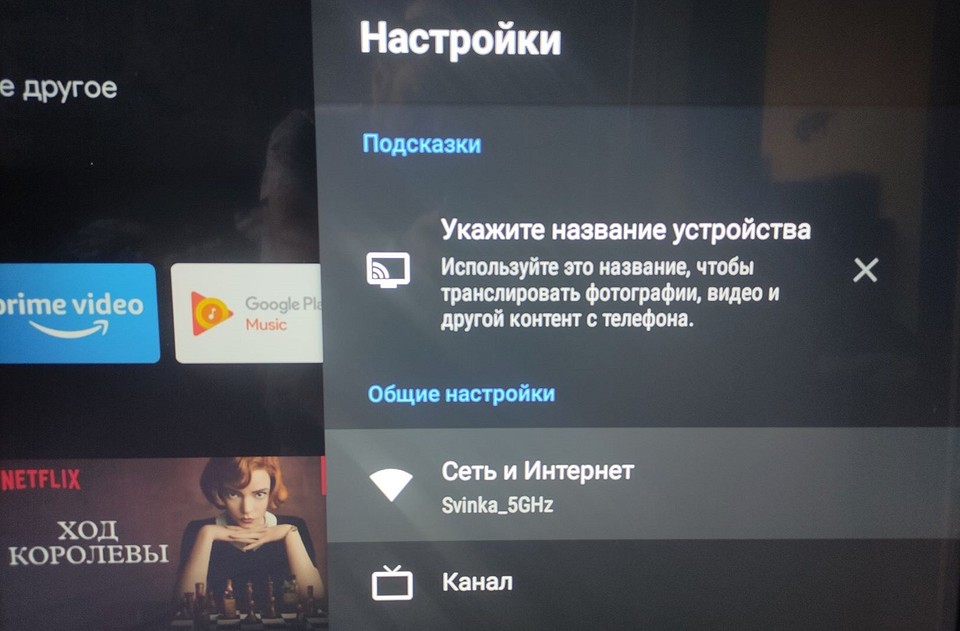
Если у телевизора нет Wi-Fi
Доступ к интернету у многих ассоциируется со Смарт ТВ, но даже не все умные телевизоры оснащены Wi-Fi – некоторые старые модели могут подключаться к Сети только по проводу. Те устройства, у которых нет Smart-функций, и вовсе могут не иметь выхода в интернет. Однако его просто настроить вручную, подключив к телевизору специальный адаптер или приставку Smart TV.
Второй вариант самый простой — достаточно выбрать консоль, подходящую вам по цене и характеристикам, и подключить ее к разъему на телеке. Перед покупкой приставки ознакомьтесь с нашим рейтингом лучших моделей.

Как правило, эти устройства используют для подключения HDMI разъем телевизора. Один из самых популярных медиаплееров, который обеспечит доступ к беспроводной сети — Google Chromecast. С его помощью телевизор сможет воспроизводить видео и аудиофайлы из интернета. Самим адаптером можно управлять со смартфона, причем не только на Android, но и с айфона.
Купить Google Chromecast можно за 3000 рублей. Как подключить к телевизору и настроить медиаплеер, мы рассказывали в отдельной статье.

Использовать Wi-Fi адаптер также несложно. Они совсем недорогие: например, модель D-link DWA-121/B1 можно взять за 500 рублей. Никаких медиафункций у такого устройства, естественно, не будет — оно может только ловить сигнал домашней Wi-Fi сети и открывать телевизору доступ в интернет.
При выборе Wi-Fi адаптера обязательно учитывайте мощность передатчика и частоту, которое поддерживает устройство. Чтобы избежать помех, мини-адаптеры рекомендуют использовать на небольшом расстоянии от роутера. Также важно, что не все телевизоры работают со всеми адаптерами. Например, у LG есть фирменные Wi-Fi приемники. Перед покупкой обязательно погуглите модель своего ТВ, чтобы уточнить совместимость с выбранным адаптером.



